Hjälp
Hjälp
Allmänna frågor
Sökportalen länkar samman arkivmaterial relaterat till det samiska kulturarvet från många arkiv och museer så att man kan bläddra och söka i materialet på ett enskilt ställe.
Syftet med denna hjälpsida är att informera om hur man använder tjänsten. Här finns svar på frågor som "vilket material finns?", "hur söker man?" och "hur bläddrar jag i och begränsar resultaten?".
Tillgängligt material
Materialet som finns på denna sökportal är relaterat till Sápmi och samiskt kulturarv. Materialet kommer från olika kulturminnesinstitutioner såsom arkiv och museer i Norden och övriga Europa.
Materialet består av beskrivningar och länkade medieobjekt med information om exempelvis historiska fotografier och arkivmaterial, såsom dokument, arkivposter och register, men även annat material som finns på institutionerna i fråga.
Ändra språk
Språket i användargränssnittet kan ändras i språkinställningarna uppe i högra hörnet på varje sida (se bilden). Denna tjänst är i dagsläget tillgänglig på fem språk: Nordsamiska, finska, svenska, norska och engelska. Stöd för fler språk kan komma att läggas till.
Observera att det valda språket även påverkar om och vilka översättningar av ämnesord som visas när man visar posterna (se avsnittet rörande visning av poster) och i ämnesfasetten (se avsnittet om sidofasett).

Flerspråkigt material
Det är viktigt att betona att materialet som finns i denna sökportal är flerspråkigt: metadataposterna – d.v.s beskrivande information om materialet – kommer från institutioner i många länder och beskriver materialet på olika språk, inklusive finska, svenska, norska och de samiska språken, men även andra.
Vid sökning efter material bör användaren tänka på att materialet kan ha beskrivits på något av många språk, och att användning av enskilda eller kombinerade sökord på olika språk kan leda till olika resultatuppsättningar som kan vara mer eller mindre relevanta eller fullständiga.
En svensk institution kan exempelvis ha beskrivit de ämnen som är relaterade till ett historiskt fotografi genom att använda begrepp som "hus" och "ren", medan en finsk institution kan ha beskrivit ett liknande fotografi med begreppen "asuinrakennukset" och "poro".
För att göra det lättare att hitta material på olika språk försöker tjänsten automatiskt att översätta ämnesord till flera språk (se avsnittet rörande visning av poster). Detta görs för att möjliggöra sökningar med sökord som "boazu", "poro", "ren" och "reindeer" för att hitta ämnesmässigt liknande material oavsett vilket språk som används i beskrivningarna. Sådana automatöversättningar kan dock ofta bli felaktiga, och i många fall saknas i nuläget översättningar av vissa sökord på vissa språk.
Grundläggande sökning
Det lättaste sättet att söka i materialet är att använda sökrutan för grundläggande sökning. Sökrutan finns på förstasidan och längst upp på många andra sidor.
Via sökrutan kan man söka med individuella sökord och -fraser, eller använda mer avancerade metoder såsom boolesk logik och olika sökoperatorer. Se avsnittet om söksyntax och sökexempel.

När man anger sökorden i sökrutan och inleder sökningen genom att klicka på förstoringsglasknappen eller på enter, utförs sökningen och resultaten som matchar sökorden visas i resultatvyn (se avsnittet om hur man bläddrar i och begränsar resultaten). I resultatvyn kan man förfina sökorden och söka på nytt, eller begränsa sökresultatet med hjälp av karta, tidslinje och sidofasetter som sökfilter.

Om man klickar på knappen "Visa alla" under sökrutan på förstasidan, eller söker utan några sökord, visas allt material som ingår i tjänsten i listan över sökresultat. Detta är en praktisk startpunkt för att utforska allt material genom att bläddra i det och begränsa de resultat som visas genom att använda olika fasetter som sökfilter.
Söksyntax och sökexempel
Se anvisningarna och exemplen nedan för information om hur man söker med sökord och -fraser, med sökoperatorerna AND, OR och NOT och med trunkeringssymbolerna * och ?.
När en enskild term används försöker sökningen att matcha just den termen:
Jokkmokk
När en sökfras omges av dubbla citationstecken (") försöker sökningen att matcha samtliga sökord endast i den aktuella formen:
"Jokkmokks marknad"
Om flera sökord anges och inte avgränsas som en fras tillämpar sökningen som standard logikoperatoren AND (OCH) och matchar endast resultat där samtliga termer ingår:
Att söka på Jokkmokks marknad är samma sak som att söka på Jokkmokks AND marknad
När operatoren AND explicit används för att sammanfoga termer försöker sökningen att matcha resultat som innehåller samtliga termer:
Jokkmokks AND marknad
När operatoren OR (ELLER) används för att sammanfoga termer försöker sökningen att matcha resultat som innehåller någon av termerna:
Jokkmokks OR marknad
Om operatoren NOT (INTE) används vid sökningen försöker sökningen att matcha termerna men utelämnar resultat där den term som kommer efter NOT-operatören förekommer. I exemplet nedan inkluderas alla resultat som innehåller termen "Jokkmokks" förutom de som även innehåller termen "marknad".
Jokkmokks NOT marknad
När trunkeringssymbolen * används i ett sökord kan sökningen matchas med valfritt/valfria tecken där trunkeringssymbolen står:
Jokk* matchar till exempel "Jokkmokk", "Jokkmokks" och "Jokkmokkkonferansen"
När trunkeringssymbolen ? används i ett sökord kan sökningen matchas med valfritt enkelt tecken där trunkeringssymbolen står:
wom?n matchar till exempel "women" och "woman"
Eftersom tjänsten använder VuFind-plattformen och Apache Solr-sökmotorn erbjuds även mer avancerade sökalternativ. Se exempelvis Finnas hjälpsidor för vidare anvisningar om hur avancerade sökalternativ används..
Bläddra i och begränsa resultaten
När en sökning har gjorts visas de sökresultat som har erhållits baserat på sökorden och de aktiva sökfiltren i en resultatvy. I resultatvyn visas en sida med de aktuella sökresultaten, knappar för att visa olika resultatsidor, och fasetter med information om resultatuppsättningen som kan användas för att begränsa sökningen med sökfilter.
I mitten visas en resultatsida i form av ett rutnät eller en lista. Ovanför dessa finns knappar som används för att växla mellan resultat, välja sorteringsordning, välja antal resultat som ska visas per sida och välja typ av visningsformat.


För varje resultatobjekt visas i förekommande fall en förhandsgranskningsbild som åtföljs av en rubrik och viss information såsom tillhandahållande institution, innehållstyp eller tidsperiod. Man kan klicka på ett objekts rubrik för att gå till objektets individuella sida där det mer information finns. Man kan klicka på en förhandsgranskningsbild för att öppna bilden i en bläddringsbar vy.
Förutom sökresultaten visar resultatvyn även fasetterna med vilka resultaten kan granskas och förfinas: karta, tidslinje och sidofasetter för plats, organisation, innehållstyp, ämne och upphovsman. Informationen som visas i dessa fasetter baseras på den aktuella resultatuppsättningen. Genom att välja objekt som presenteras i dessa fasetter aktiveras sökfiltren för att begränsa och förfina resultaten. De aktiverade filtren markeras i fasetterna och visas under sökrutan.
I resultatvyn kan man visa de sökparametrar som leder till den aktuella resultatuppsättningen. De aktuella sökorden visas i sökrutan längst upp. Under sökrutan visas i förekommande fall aktuellt aktiva filter. Dessa filter kan inaktiveras genom att man klickar på dem och tar bort dem. Då uppdateras resultatuppsättningen genom att en ny sökning utförs där det borttagna filtret är undantaget.
Kartfasett
Med kartfasetten kan man utforska materialet utifrån både Sápmi och övriga världen.
Kartfasetten används för att visualisera de platser som är kopplade till objekten i den aktuella resultatuppsättningen, och för att göra det möjligt att välja geografisk region eller enskild plats för att begränsa resultaten. Platserna och förekomsterna som visas på kartan motsvarar objekten i den aktuella resultatuppsättningen.
På kartan visas två typer av platser:
- Lila cirklar representerar platser kopplade till objekt i den aktuella resultatuppsättningen. Antalet som visas i cirkeln motsvarar det antal objekt i den aktuella resultatuppsättningen som är kopplade till platsen i fråga.
- Mörkgrå cirklar representerar objekt i den aktuella resultatuppsättningen som inte är kopplade till någon platsinformation. Dessa cirklar är i stället placerade utifrån de institutioner som tillhandahöll objekten, och antalet som visas i dem motsvarar antalet objekt som saknar platsinformation från en viss institution i den aktuella resultatuppsättningen.

Kartfasetten kan användas för att filtrera resultaten på två sätt:
- Ett filter för geografisk region kan tillämpas genom att klicka på knappen "Välj ett område" och genom att klicka och dra på kartan för att välja en region. När valet har gjorts och man klickar på knappen "Uppdatera" uppdateras sökningen och resultaten begränsas till de objekt som motsvarar platser inom den valda regionen.
- Man kan välja en enskild plats genom att klicka på antingen en lila eller en grå cirkel som visas på kartan. Då används den valda platsen som ett sökfilter och resultaten begränsas till objekt som motsvarar den specifika platsen.
Tänk på följande vid användning av kartfasetten:
- Där platsinformation är kopplad till ett objekt avser den vanligtvis den plats där objektet skapades, men den kan också avse andra typer av kopplade platser. Historiska fotografiers platser avser till exempel ofta platserna där fotografierna togs.
- En viss del av det inkluderade materialet har tydliga koordinater, men ofta har platserna som visas på kartan beräknats automatiskt utifrån textbaserade beskrivningar av platserna. Denna automatiska process kallas geokodning och kan ibland leda till felaktigheter och inexakta uppgifter, i synnerhet när det gäller historiska platser. Det är till exempel inte alltid möjligt att med hjälp av modern geografisk data på ett korrekt sätt lokalisera platser som beskrevs för hundra år sedan.
- Inte alla objekt har kopplad platsinformation. Sådana objekt i resultatuppsättningen visas ändå på kartan i grått ovanför de tillhandahållande institutionerna.
- De platser som visas på kartan ska inte alltid tolkas som exakta platser: cirklarnas placering på kartan är ofta mer eller mindre inexakta men ändå användbara för att utforska och begränsa resultaten. Om det till exempel inte går att fastställa platsen för en mindre by kan det finnas information om den omgivande kommunen som kan användas i stället.
För att beräkna platser utifrån textbaserade beskrivningar har denna sökportal i huvudsak använt OpenStreetMap-data och geokodaren Nominatim.
Tidslinjefasett
Tidslinjefasetten gör det möjligt att utforska material ur ett tidsmässigt perspektiv.
Tidslinjefasetten visar en distributionsgraf med datum från den aktuella resultatuppsättningen och gör det möjligt för användarna att välja vissa år eller tidsperioder för att begränsa resultaten.

Tidslinjefasetten kan användas för att aktivera ett sökfilter på två sätt:
- Ett tidslinjefilter kan aktiveras genom att klicka på tidslinjen och dra för att välja en tidsperiod, och sedan klicka på knappen "Uppdatera" för att göra om sökningen och begränsa resultaten till objekt kopplade till de datum som ligger inom perioden.
- Filtrering på tidsperiod kan även aktiveras genom att skriva in önskade år i rutorna längs nere till vänster i tidslinjen, och klicka på knappen "Uppdatera" för att göra om sökningen och begränsa resultaten utifrån detta.
Tänk på att inte allt material är försett med tidsinformation och då inte visas på tidslinjen.
Sidofasetter
Sidofasetter är ett praktiskt verktyg för att utforska information om en resultatuppsättning och förfina sökresultaten.
Till vänster i resultatvyn visar avsnittet "Begränsa sökning" de tillgängliga fasetterna tillgängligt online, plats, organisation, innehållstyp, ämne och upphovsman.
- Fasetten Tillgängligt online kan väljas för att endast visa objekt med digitaliserat innehåll, till exempel förhandsgranskningsbilder eller andra typer av medieobjekt kopplade till dessa. När man väljer detta filter försvinner objekt som endast består av beskrivande metadata, vilket är fallet med en stor del arkivmaterial.
- Platsfasetten visar en förekomstlista över platser som är kopplade till objekt i den aktuella resultatuppsättningen. Genom att välja en plats i listan aktiveras den som sökfasett och resultaten begränsas till objekt som är kopplade till platsen i fråga. Fler än en plats kan väljas för att begränsa resultaten. Tänk dock på att platsfasettens objekt inkluderar textbaserade beskrivningar av platser som har delats upp i delar: till exempel leder beskrivningen "Finland, Enare, Tirro" till de tre platserna "Finland", "Enare" och "Tirro" i platsfasetten.
- Organisationsfasetten visar de organisationer som har tillhandahållit objekten som finns i den aktuella resultatuppsättningen och hur ofta dessa objekt förekommer per organisation. När en organisation väljs aktiveras den som ett sökfilter och sökresultaten uppdateras utifrån detta. Fler än en organisation kan väljas.
- Innehållstyp-fasetten visar de olika typerna av material som finns i den aktuella resultatuppsättningen. När en innehållstyp väljs aktiveras den som ett sökfilter och sökresultaten uppdateras utifrån detta. Fler än en innehållstyp kan väljas.
- Ämnesfasetten visar en förekomstlista över ämnesord som finns i den aktuella resultatuppsättningen. När ett ämne väljs aktiveras det som ett sökfilter och sökresultaten uppdateras utifrån detta. Här är det viktigt att notera följande: om det finns en översättning försöker tjänsten att översätta de ämnen som listas i ämnesfasetten utifrån vilket gränssnittsspråk användaren har valt. (Man kan söka på alla olika språktermer för ett visst ämne med sökrutan för grundläggande sökning).
- Fasetten för upphovsman visar en förekomstlista över namn på upphovsmän som är relaterade till objekten i den aktuella resultatuppsättningen. När det gäller exempelvis fotografier avser upphovsmannen ofta fotografen, men andra typer av upphovsmän kan vara inkluderade med andra typer av material.

När en fasett har använts för att använda ett sökfilter och sökresultaten har uppdaterats, visas de aktuellt aktiva filtren längst upp mellan sökrutan och listan över sökresultat. Klicka på ett filter för att inaktivera och ta bort det.

Visning av poster
I postvyn visas sidan för ett individuellt objekt. Normalt består denna vy av en förhandsgranskningsbild om en sådan finns, en beskrivning, information om tillhandahållande institution, postflikar och en förslagsruta.

Förhandsgranskningsbild
En förhandsgranskningsbild för ett visst objekt visas när en sådan bild är tillgänglig och kan visas. Dessa förhandsgranskningsbilder kan vara av varierande kvalitet och omfattas av olika licensvillkor.
Under förhandsgranskningsbilden finns avsnittet om upphovsrätt för materialet, där licensinformation kopplad till bilden beskrivs. Observera vilken upphovsrätt bilden omfattas av. Se den tillhandahållande institutionens webbplats för mer information om de aktuella objekten och tillhörande licenser.
Notera även avsnittet om etik som fungerar som en påminnelse om de etiska aspekterna kopplade till kulturarv och erbjuder en länk till de etiska riktlinjerna. Ta hänsyn till dessa etiska aspekter när materialet används.

Genom att klicka på en förhandsgranskningsbild öppnas bilden i ett bild-popupfönster där man i förekommande fall kan zooma in den.
I tekniska termer har alla förhandsgranskningsbilder som ingår i tjänsten beskrivits som länkade resurser i objektets metadata. Åtkomst till bilderna som visas har skett via dessa länkar och har därför vanligtvis laddats ner från de tillhandahållande institutionernas system. Vid frågor rörande specifika bilder, var god kontakta de institutionerna som tillhandahåller bilderna.
Beskrivande metadata
I postvyn visas beskrivande information om det specifika objektet och vilken institution som har tillhandahållit det.
Denna beskrivande information består normalt av exempelvis:
- En rubrik för objektet
- En symbol för materialtyp och en textetikett (till exempel "Bild" eller "Dokument")
- I förekommande fall en textbaserad beskrivning av objektet
- En varierande uppsättning information om objektet, såsom
- Plats eller platser kopplade till objektet
- Datum
- Identifierare
- Fotografisk information
- Ämnesord

Notera att informationen härrör från den beskrivande metadata som tillhandahålls och administreras av den tillhandahållande institutionen. Kontakta den tillhandahållande institutionen för mer information om objekten, eller om du upptäcker att någon information är felaktig.
Rörande ämnesord är det viktigt att notera att visningen av ämnesord kan inkludera automatiska översättningar som visas utifrån användarens valda gränssnittsspråk:
- När ett ämne presenteras i ett endelat format, såsom "Poro", kommer ämnesordet vanligtvis direkt från metadatan och motsvarar antingen användarens aktuella gränssnittsspråk, eller så är ingen översättning av termen tillgänglig på användarens aktuella gränssnittsspråk.
- När ett ämne presenteras i ett tvådelat format, såsom "Reindeer (Poro)" är ordet inom parentes (Poro)ofta det ursprungliga ämnesordet och föregås av översättningen av ordet som "Reindeer", som visas baserat på det aktuellt valda språket. Om språket ändras till finska skulle i detta fall endast "Poro" visas, och om det ändras till nordsamiska skulle "Boazu (Poro)" visas.
- Eftersom ämnesorden har översatts automatiskt kan felaktiga översättningar förekomma, i synnerhet om själva termerna är tvetydiga och kan betyda många olika saker.

Under informationen om objektet visar avsnittet "Material tillhandahållet av" namnet på den tillhandahållande institutionen, varvid institutionens namn är kopplat till dess webbplats. Detta avsnitt innehåller vanligtvis även ett meddelande om objektets ursprung och en länk till motsvarande objektsida på den tillhandahållande institutionens egen webbplats, i förekommande fall, samt eventuellt på en mellanhands webbplats. Se den tillhandahållande institutionens webbplats för mer information om objekten.
Postflikar
Postvyn kan även innehålla ytterligare information om objektet och dess kontext på flikarna i kartvyn, arkivstrukturvyn och samlingsobjektvyn.
- I kartvyn visas en karta med markörer placerade ovanför den plats som är kopplad till objektet. Notera dock att dessa platser ofta inte är exakta och kan vara felaktiga.
- Arkivstrukturvyn visar inom vilken arkivhierarki objektet finns, och gör det möjligt att navigera i arkivträdet.
- I samlingsobjektvyn finns verktyg för att söka i ett visst arkiv/en viss samling.
Postvyn kan även innehålla rutan Se även, som automatiserat föreslår andra objekt som liknar det aktuella.
Avancerad sökning
Via den avancerade söksidan kan man göra riktade sökningar i det inkluderade materialet. I den avancerade sökningens olika sektioner finns ett fält för att lägga till sökord, ett sätt att begränsa sökningen utifrån materialtyp, ett tidsreglage för att begränsa sökningen till en viss tidsperiod, samt en karta för att begränsa sökningen till en viss geografisk region. När man klickar på knappen "Hitta" utförs den avancerade sökningen utifrån vad som har angivits i alla dessa sektioner.
- Via Sök efter sektion kan användaren ange flera sökord och -fraser och rikta dem mot specifika fält. De kan riktas mot alla fält eller mer specifikt utifrån rubrik, upphovsman, ämne, beskrivning och geografisk plats. På grund av materialets natur rekommenderas att man försöker använda inställningen "Alla fält".
- Med Begränsa till sektion kan resultaten begränsas utifrån typ av material.
- Med Tidsreglage kan resultaten begränsas till en viss tidsperiod. Notera att det inte finns tidsinformation för allt material.
- Via Karta kan resultaten begränsas till ett valt geografiskt område. Notera att det inte finns platsinformation för allt material, och att sådan har angivits manuellt för en stor del av materialet och därmed kan vara felaktig.

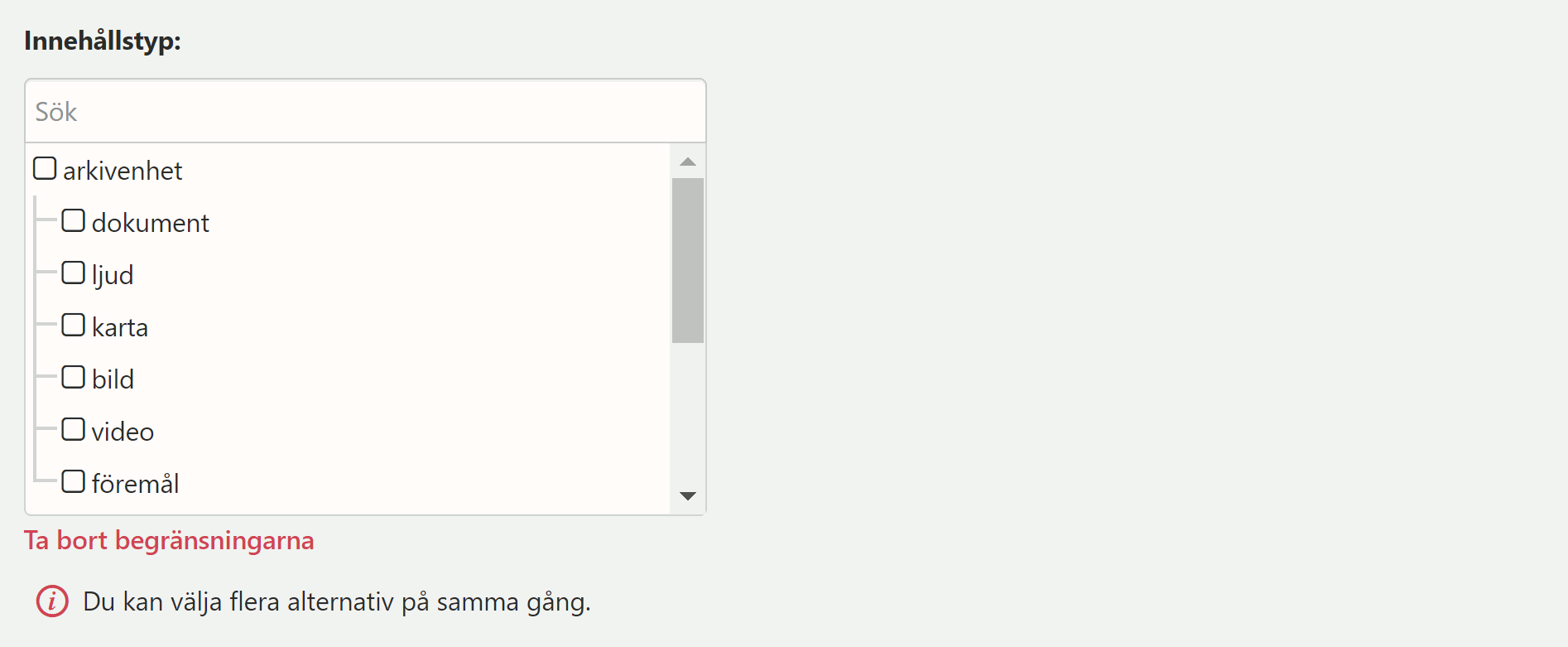


Genom att klicka på knappen Hitta utförs den avancerade sökningen och resultaten visas i resultatvyn.
Bläddra i katalogen
Att bläddra i katalogen är ett annat sätt att utforska materialet som finns i tjänsten.
I nuläget kan man bläddra efter Upphovsman, Ämnen och Regioner utifrån ett valt filter där man kan ange en begynnelsebokstav, ett ämne eller en region.
Se nedan för exempel:
- Välj för att bläddra efter upphovsmän utifrån bokstav. "A" visar upphovsmän vars namn börjar med ett "A". Genom att klicka på en viss upphovsmans namn visas objekten kopplade till denna upphovsman.
- Välj för att bläddra efter ämnen utifrån bokstav. "A" visar ämnen som börjar med ett "A". Genom att klicka på ett visst ämne visas objekten kopplade till detta ämne.
- När man väljer att bläddra efter ämnen utifrån regionen "Sverige" visas en förekomstlista över ämnesord från objekt relaterade till den valda regionen. Genom att klicka på ett visst ämne visas objekten kopplade till detta ämne och denna region.
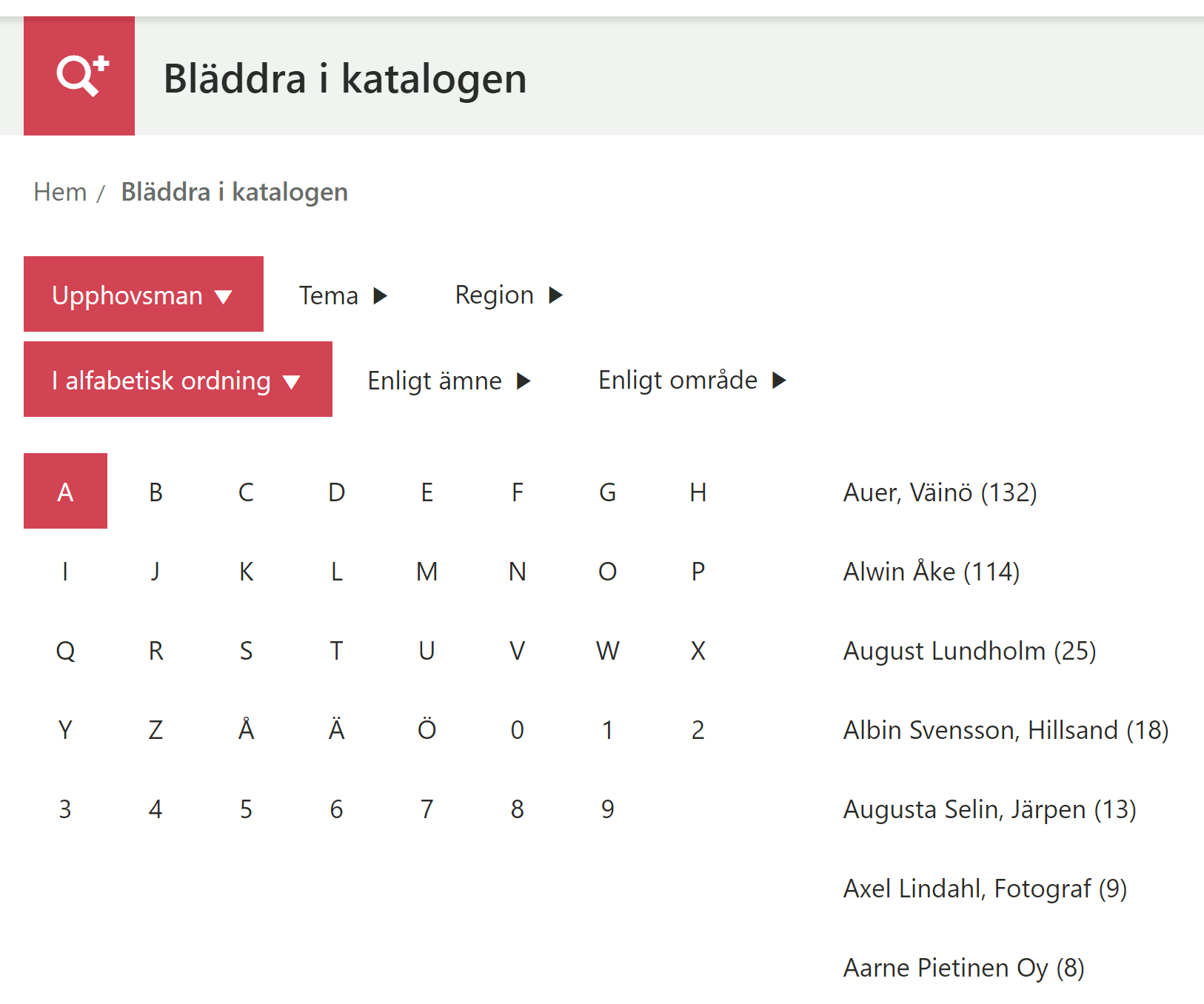
När man bläddrar efter ämnen stämmer resultaten inte alltid överens med informationen som beskriver det ursprungliga materialet. Detta beror på att tjänsten försöker gruppera ämnesord på olika språk som är kopplade till samma koncept, och visa och räkna dem som en enskild ämnesfasettinmatning.
- Fördelen med detta är att relaterade termer som "poro", "ren", "reindeer" och "boazu" räknas som en enskild inmatning som kan översättas utifrån användarens gränssnittsspråk, varvid det är möjligt att välja ett enskilt inlägg från ämnesfasetten för att aktivera ett filter och begränsa resultaten till relaterade objekt.
- Eftersom termerna grupperas som ett översättningsbart ämnesord är nackdelen att det inte går att klicka på en svensk term och bara få resultaten beskrivna på svenska via ämnesfasetten. (Det går dock till exempel att söka med syntaxen "topic:ren" för att få fram objekt där termen "ren" är oöversatt och oförändrad).
- I vyn för att bläddra i katalogen är ämnena oöversatta men kan ändå vara grupperade under en enskild, godtyckligt vald term som motsvarar konceptet. Det innebär att, när man bläddrar efter ämnen i exempelvis området "Sverige", även en engelsk term som "reindeer" eller en finsk term som "poro" kan visas i listan som ett ämnesresultat, trots att ämnet i fråga i verkligheten har beskrivits med termen "ren" i den ursprungliga beskrivningen.


